¿Conoces para qué sirven los archivos OST y PST? Averígualo todo

Cuando hablamos de gestores de correo electrónico, Microsoft Outlook es un referente ya que cuenta con gran cantidad de funciones que es especialmente utilizado dentro de un ámbito profesional y empresarial. Este gestor se encarga de almacenar los correos electrónicos, tareas y citas como archivos OST o PST. Si bien ambos hacen un mismo trabajo, deberemos de utilizar uno u otro en función de si deseamos realizar una copia de seguridad, mover o restaurar datos.
A la hora de sincronizar nuestros diferentes buzones de correo electrónico con Outlook, encontramos extensiones PST y OST que contienen información relevante. Si no conocemos la diferencia entre este tipo de archivos es posible que podamos terminar corrompiendo o borrando estos archivos. Es por ello que al ahora administrar nuestros datos con Outlook es importante tener conocimiento de los archivos PST y OST
Qué son archivos los OST, PST y sus diferencias
A continuación, vamos a ver qué se entiende por un archivo de datos de Outlook OST y PST, así como sus principales diferencias.
Archivo de datos de Outlook (PST)
Un archivo PST no es más que una carpeta de almacenamiento personal en donde Outlook almacena sus reglas de correo, así como copias de todos nuestros mensajes, eventos de nuestro calendario, entre otros. Se utilizan para cuentas POP3. Es por ello que no es recomendable que no intentemos modificar un archivo PST o moverlo a otra ubicación ya que esto podría ocasionar errores en la aplicación que provocaría que tuviéramos que volver a instalarlo.
También es posible usar un archivo de datos PST de Outlook para realizar copias de seguridad o exportar elementos de cualquier tipo de cuenta de correo electrónico, y de esta forma mantener a salvo nuestros email, contactos y calendario. Cuando Outlook exporta correo electrónico, contactos e información de calendario en un archivo PST crea una copia de esta información. Es por ello, que en determinados casos como que queramos mover un correo electrónico desde una cuenta de correo a otro o movamos elementos entre varios ordenadores también es recomendable hacer una copia de seguridad de un archivo PST.
Hasta Outlook 2013, los archivos PST también se usaban en cuentas IMAP o MAPI. Sin embargo, desde la llegada de Outlook 2016, el cliente almacena todos sus correos electrónicos de cuentas IMAP y MAPI en un archivo de almacenamiento sin conexión, denominados OST.
Archivos de datos de Outlook (OST)
Un archivo de datos OST es una carpeta de almacenamiento donde Outlook guarda las copias de los elementos de un servidor de correo IMAP y MAPI. Los archivos OST se sincronizan de forma automática con el servidor de correo electrónico, siempre que dispongamos de una conexión a Internet. Por ello, los archivos OST no pueden ser importados ya que no es necesario. Si tenemos Outlook configurado en un ordenador nuevo y nos conectamos a nuestra cuenta de correo electrónico a través de un servidor de correo IMAP o MAPI, todos nuestros correos se encuentran alojados en el servidor y se descargan de manera automática.
Diferencias
Cuando hablamos de la diferencia entre un archivo PST y otro OST la podemos encontrar en su tangibilidad. Esto es así porque los archivos PST cuentan con los datos reales de todos los correos electrónicos con servidor POP3 de nuestro buzón de Outlook, por lo que su contenido solo está disponible en ese archivo. Por otra parte, los archivos OST contienen sus archivos en caché de los servidores IMAP O MAPI, donde se crea una copia en caché local de los datos en la memoria de nuestro ordenador. Por ello, estos datos no se encuentren disponible de forma física, ya que sólo estarán disponible en el servidor de correo electrónico y, por ende, en el cualquier dispositivo que utilicemos para acceder a nuestra cuenta de correo.
Cuándo usamos un archivo de datos OST o PST
Por lo general, no tendremos que preocuparnos por cuando usamos un archivo de datos OST o PST, ya que es poco probable que los veamos o queramos acceder directamente a ellos, salvo que los busquemos. Realmente, estos archivos solo son importantes cuando queremos mover datos de un ordenador a otro o queremos archivar nuestros correos electrónicos.
En el caso de que usemos una cuenta de correo POP3, deberemos de copiar los archivos PST al nuevo ordenador y luego importarlos a Outlook, sino queremos perder todo su contenido. Por otro lado, si usamos una cuenta IMAP o MAPI, estos se descargan de forma automática. Por ello solo debemos de preocuparnos por ello si alguna vez alcanzamos el tamaño máximo de nuestra cuenta y queremos conservar todos los correos electrónicos. En ese caso, debemos de exportar una parte de ellos a un archivo PST para luego eliminarlos del servidor de correo electrónico. Posteriormente podremos ver los correos si importamos el archivo PST a Outlook, pues ya no se encontrarán en el servidor de correo electrónico.
Ubicación de los archivos PST y OST
Si queremos localizar la carpeta donde se guardan nuestros archivos PST y OST debemos de abrir Outlook y pulsar en la pestaña de «Archivo». Posteriormente, en el panel derecho, hacemos clic en «Configuración de la cuenta» y, después en «Configuración de la cuenta». En la pestaña «Archivos de dato», hacemos clic en una entrada y luego seleccionamos «Abrir la ubicación del archivo».
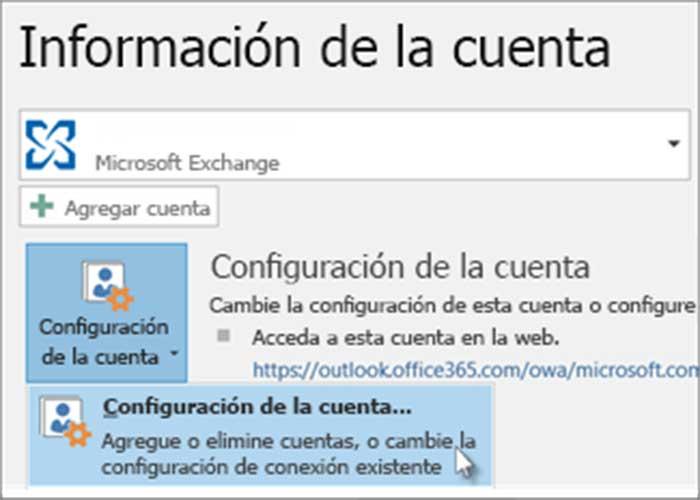
Los archivos de datos PST creados con Outlook 2013 o Outlook 2016 se guardan en el equipo en la carpeta de archivos de documentos archivos. Si el archivo ha sido creado con Outlook 2007 o una versión anterior, estos archivos se guardarán en una carpeta oculta en unidad:Usuarios / usuario /AppData / Local /Microsoft / Outlook.
Los archivos OST también se guardan en unidad:Usuarios / usuario AppData / Local / Microsoft / Outlook.
Cómo convertir un archivo OST a PST
Para convertir un archivo OST a PST podemos utilizar una herramienta online, desde la que realizar la conversión de manera sencilla.
Osttopst.online
Desde esta web podremos convertir archivos OST a PST, para de estar forma poder transferir datos de un formato a otro usando para ello cualquier sistema operativo de ordenador (Windows, macOS…) como desde el móvil (Android y iOS). Para realizar esta conversión no es necesario acceder a Exchange Server o Microsoft Outlook, pues solo necesitamos cargar el archivo OST que no supere los 4 GB de capacidad. Posteriormente seleccionamos la dirección de correo electrónico y pulsamos en «Siguiente paso». Esperamos la carga del archivo se cargue en el servicio y que termine el proceso de conversión de OST a PST y, por último, descargamos el archivo PST convertido con todos nuestros datos.
Para convertir nuestros datos OST a PST con Osttopst.online basta con acceder a su página web.
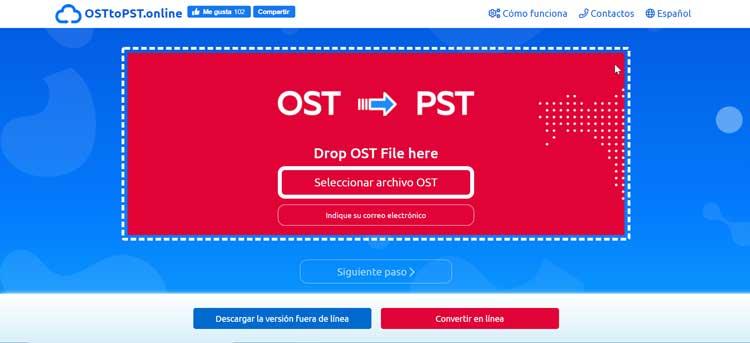
Fuente: SoftZone https://ift.tt/3mkn4YH Autor: Fran Castañeda
.png)
